Tento článek popisuje, jak přidat text do iMovie na počítačích Mac a iPhone.
Vypravěči a tvůrci nenechají kámen na kameni, aby zvýšili hloubku svých videí. Někdy zamýšlený dopad a účinek z různých důvodů vyhasnou.
Vnější i vnitřní důvody mohou bránit požadovanému sdělení, které chce producent sdělit. V důsledku toho hraje text klíčovou roli při vázání videa a překlenutí komunikační propasti.
Přidejte text k videím pomocí iMovie a nechte znepokojivý klobouk venku. S iMovie jsou úpravy jakéhokoli druhu hračkou díky uživatelské přívětivosti a balíčku trendových nástrojů.
Jak přidat text do iMovie na Macu
Začněme velkými chlapci. S ukazatelem myši a velkým monitorem by úpravy na iMovie byly snadným úkolem.
Krok 1. Spusťte iMovie a vytvořte nový projekt kliknutím na tlačítko Create New. Vyberte možnost filmu a budete mít prázdné plátno.
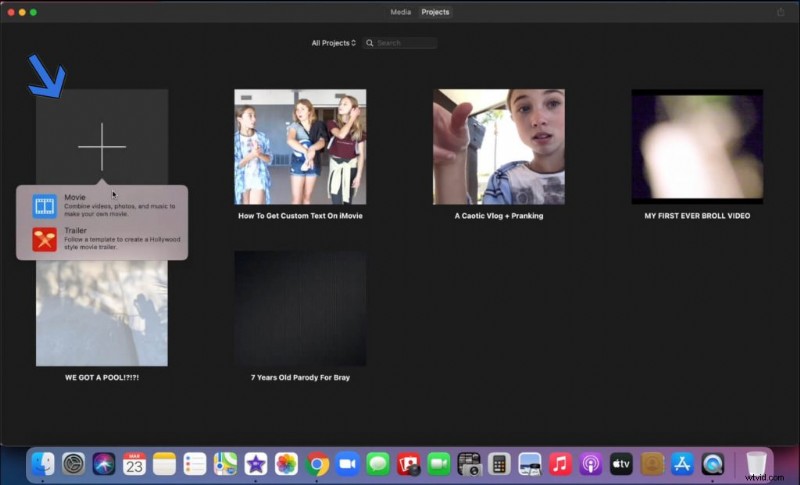
Vytvořit nový projekt
Krok 2. Čas na import videa. Můžete přetahovat přímo na časovou osu. Na druhou stranu můžeme video také ručně procházet.

Importovat video
Krok 3. Přetáhněte video na časovou osu a poté začneme přidávat text.

Přetáhněte video na časovou osu
Krok 4. Přejděte na kartu Titulky a najděte řadu stylů textu vhodných pro různé události.
Přetáhněte ten, který se vám líbí, na konkrétní časovou osu, kde chcete, aby se text ve videu objevil. Roztažením bloku prodloužíte jeho trvání ve videu.
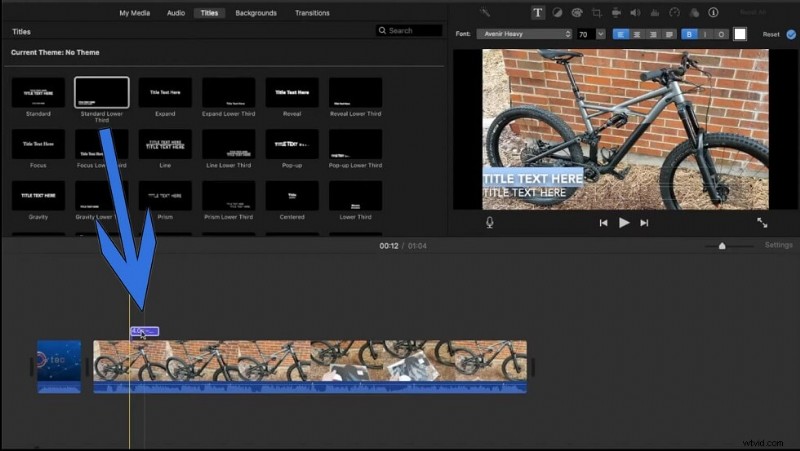
Nabídka Text
Krok 5. Upravte text z nabídky formátování. Kliknutím přímo na textové pole zadejte obsah podle svého výběru.
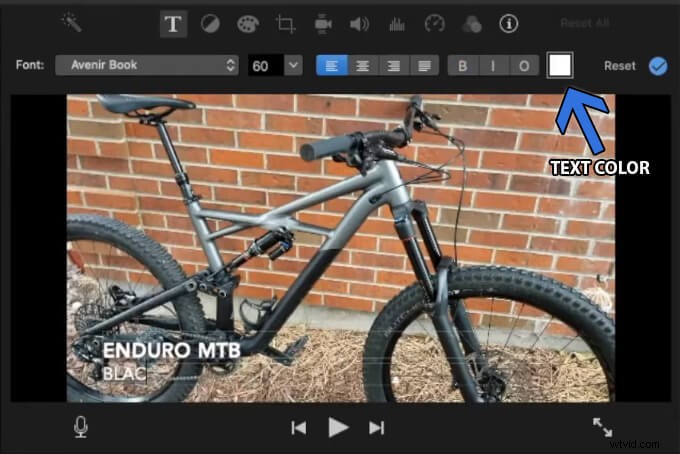
Formátování textu
Krok 6. Čas zabalit a exportovat video. Klikněte na tlačítko exportu, které se nachází v pravém horním rohu okna.
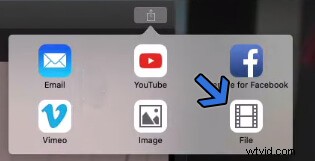
Exportovat video
Vyberte možnost Soubor pro místní uložení na úložiště. Můžete také nahrávat přímo na jednu z platforem pro sociální sdílení.
Jak přidat text do iMovie na iPhonu nebo iPadu
Přidání textu do iMovie na Macu je snadné, jak jsme to zkusili výše. Verze pro iPhone je ve funkčnosti podobná a z úpravy videí na mobilu se stala hračka. Stejně jako na Macu se kvůli tomu nemusíte potit ani loupat zelí.
Krok 1. Spusťte iMovie a poté vytvořte projekt klepnutím na tlačítko plus.
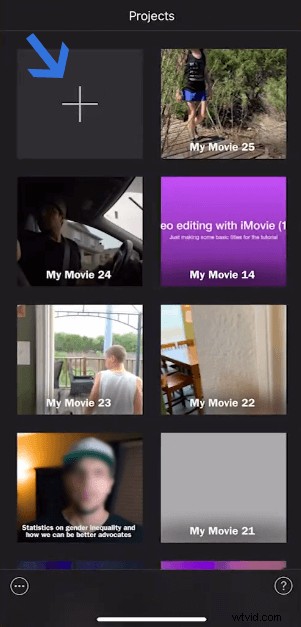
Vytvořit nový projekt
Vyberte možnost filmu pro úpravu videa. V této možnosti můžete kombinovat videa, fotografie a hudbu.
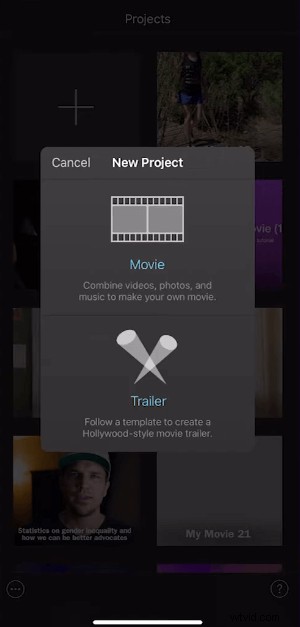
Možnost filmu
Krok 2. Klepnutím vyberte videoklipy pro nový projekt. Můžete také vybrat více videí.
Nyní klepněte na tlačítko Vytvořit film, které se nachází ve spodní části obrazovky.
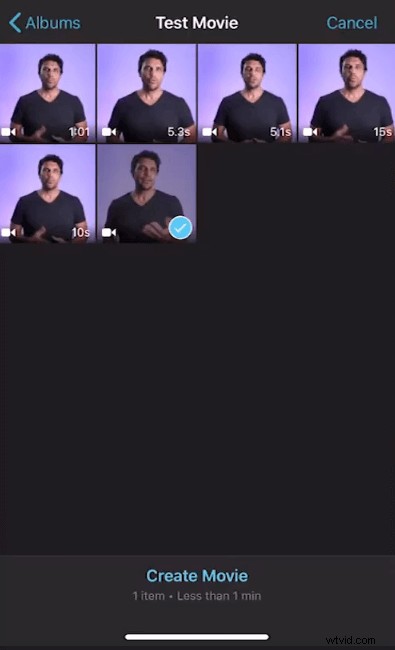
Vyberte Videoklip
Krok 3. Přejděte do textové nabídky pomocí zástupce označeného velkým T, který se nachází na hlavním panelu ve spodní části

Přejděte do nabídky Text
Krok 4. Zde uvidíte širokou škálu stylů textu. Vybereme Standardní a poté klepneme na textová pole v přehrávači náhledu. Zadejte text do polí.
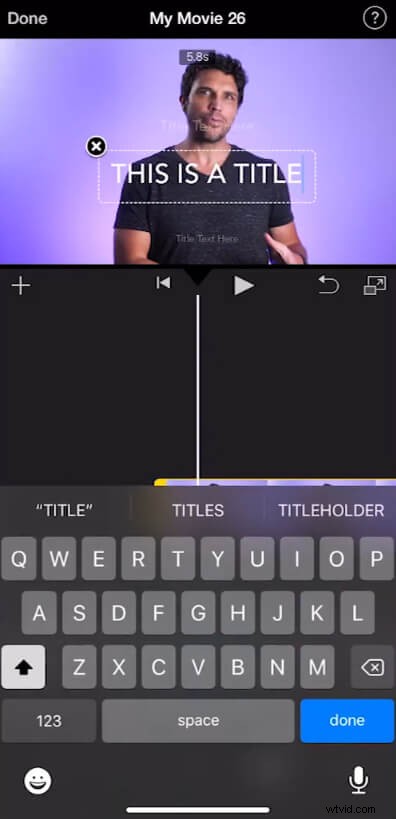
Zadejte text
Když se podíváte pozorně, uvidíte malá textová pole. Lze je odstranit pomocí tlačítka s černým křížkem, které se objeví po jejich výběru.
Závěr
Apple má určitě výhodu, pokud jde o poskytování softwaru pro úpravu videa dodávaného s operačním systémem. Přechod na mobilní zařízení jistě zvýšil popularitu editoru, který byl dříve pouze pro Mac. Můžete začít upravovat projekt na svém iPhonu a přejít na Mac nebo naopak. To je druh všestrannosti, díky kterému je iMovie nezbytný nástroj.
